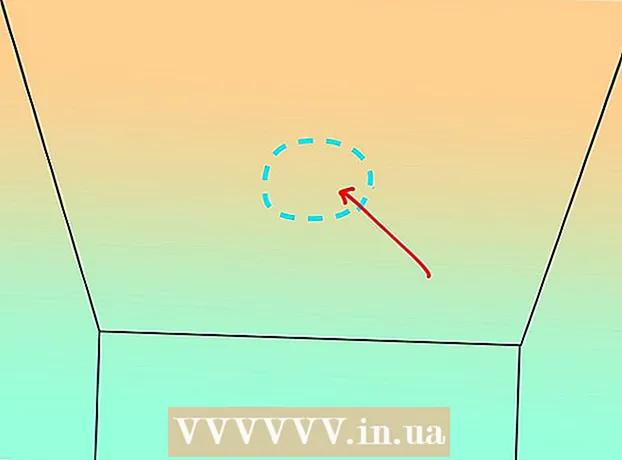Autora:
Randy Alexander
Data De La Creació:
28 Abril 2021
Data D’Actualització:
1 Juliol 2024

Content
Amb cada vegada més dispositius que es poden connectar a xarxes sense fils, la configuració d’un enrutador sense fils per a la xarxa domèstica s’ha convertit en una solució bàsica per a la majoria de llars. Permet que els dispositius es connectin a Internet des de qualsevol lloc de la casa sense els cables desordenats. Per començar a configurar la vostra xarxa, consulteu el pas 1 següent.
Passos
Part 1 de 3: connexió de maquinari
Compra un enrutador sense fils. Aquests dispositius tenen totes les formes i mides, compareu les funcions entre ells i trieu el que us convingui. Si heu de cobrir diverses àrees o tenir diverses parets interiors, necessitareu un enrutador que admeti actualitzacions d’antenes amb antenes d’extensió més llargues (si no s’inclou a la caixa del router). Si hi ha molts dispositius sense fils que es connecten simultàniament a diferents velocitats, hauríeu d’utilitzar el tipus d’encaminador MIMO (Multiple Input Multiple Output), perquè en cas contrari, la velocitat admesa és la màxima l'equip es reduirà en aquest moment.
- Tots els enrutadors moderns admetran l'estàndard 802.11n (o Wireless-N). És l'estàndard més estable, proporciona velocitats més ràpides i és compatible amb versions antigues com 802.11g.

Connecteu el router al mòdem (el dispositiu que es connecta a Internet). Els encaminadors i encaminadors sense fils habituals us permeten compartir la vostra connexió a Internet de banda ampla amb diversos dispositius. Heu de connectar el mòdem de banda ampla al router i el millor és col·locar-lo a prop del mòdem.- Connecteu l’encaminador i el mòdem amb un cable Ethernet. La majoria d’encaminadors inclouen un curt cable Ethernet que podeu utilitzar per a aquesta connexió.
- Connecteu el mòdem al port WAN / Internet del router. Aquest port es troba normalment sol i pot tenir un color diferent dels ports LAN.

Connecteu els dispositius amb un cable Ethernet CAT 5 (o superior). Si teniu un ordinador o una consola de jocs (videojocs) o un televisor a prop del router, podeu connectar-los al router mitjançant un cable Ethernet. La connexió mitjançant aquest cable és més estable, més ràpida i no requereix cap configuració addicional.
Connecteu-vos a almenys un ordinador mitjançant un cable Ethernet. Primer de tot, necessitareu un ordinador connectat al router mitjançant un cable Ethernet per ajustar la configuració del router. A continuació, podeu desconnectar-lo si voleu que l'ordinador es connecti sense fils. publicitat
Part 2 de 3: Configuració del router
Cerqueu l'adreça IP del router. Si esteu instal·lant un enrutador nou o nou, heu d’especificar l’adreça IP per defecte, normalment aquesta adreça IP es pot imprimir a l’adhesiu del router o a la documentació. Si no trobeu l'adreça IP del vostre encaminador, podeu cercar el model d'encaminador al web per veure'n l'adreça predeterminada.
- Les adreces IP tenen el format de quatre grups, cadascun amb un màxim de tres dígits i separats per punts.
- La majoria de les adreces IP per defecte són 192.168.1.1 o 192.168.0.1 o 192.168.2.1
Obriu un navegador web a l’ordinador connectat al router. Introduïu l'adreça IP del router a la barra d'adreces i premeu Retorn. El vostre navegador es connectarà al menú de configuració del router.
- Si el vostre encaminador venia amb un disc d’instal·lació, podeu executar el programa de configuració des del disc, ja que farà moltes de les mateixes funcions d’instal·lació que instal·lar mitjançant un navegador web.
Introduïu el vostre nom d'usuari i contrasenya. Per accedir a la pàgina de configuració, heu d'introduir l'adreça IP del router, introduir un nom d'usuari i una contrasenya vàlids a la sol·licitud. Aquest és el compte bàsic que es configura al router. Tot i que aquesta informació pot variar d'un model a un altre, s'ha d'imprimir al router o als documents adjunts.
- El nom d'usuari més comú és "administrador".
- Les contrasenyes més habituals són "administrador" i "contrasenya".
- Molts encaminadors només requereixen que introduïu un nom d’usuari i una contrasenya per deixar-lo en blanc, i algunes plantilles us permeten deixar tots aquests camps en blanc.
- Si no podeu esbrinar l'adreça IP, el nom d'usuari o la contrasenya, busqueu el vostre model d'encaminador en línia per veure la configuració d'inici de sessió predeterminada. Si s'ha canviat, premeu el botó Restableix a la part posterior del router durant 10 a 30 segons (tal com es mostra a les instruccions dels models de router) per restaurar la configuració predeterminada de fàbrica i torneu-ho a provar.
Obriu Configuració sense fils. Quan inicieu sessió al router, se us dirigirà al menú principal o a la pantalla d'estat del router. A partir d’aquí tindreu diferents opcions per triar. La secció d'Internet sol deixar la configuració predeterminada, tret que hagueu rebut instruccions específiques de configuració del vostre proveïdor de serveis d'Internet. La secció Wireless permet configurar la vostra xarxa sense fils.
Introduïu un nom per a la xarxa sense fils. A la secció Wireless, hi ha un camp anomenat SSID (Service Set Identifier) o Name. Introduïu aquí un nom únic per a la vostra xarxa sense fils. Aquest serà el nom que veuran altres dispositius connectables quan cerquen xarxes.
- Marqueu la casella de selecció Activa la transmissió SSID. Això "activa" la xarxa sense fils, cosa que permet que els dispositius dins del rang de senyals vegin el seu SSID. * Consulteu també la secció de consells a continuació per obtenir més informació sobre la configuració de SSID.
Trieu un mètode de seguretat. A la llista d’opcions de seguretat disponibles, trieu el mètode de xifratge WPA2-PSK per obtenir la millor seguretat.Aquest és el tipus de xifratge més difícil de trencar i, per tant, us ofereix la millor protecció contra pirates informàtics i intrusos.
Creeu una frase de contrasenya. Després de triar un mètode de seguretat, creeu una contrasenya per a la vostra xarxa. Trieu una contrasenya difícil d’endevinar combinant lletres, números i símbols. No utilitzeu contrasenyes que es puguin deduir fàcilment a partir del nom de la xarxa o de la vostra informació.
Desa la configuració. Un cop hàgiu acabat de posar noms i protegir la xarxa sense fils, feu clic al botó Aplica o Desa. Els canvis poden trigar uns minuts a aplicar-se al router. La vostra xarxa sense fils s’activarà quan el router s’acabi de reinstal·lar.
Canvieu el nom i la contrasenya predeterminats del router. Després de completar la configuració de la xarxa, heu de canviar el nom d'usuari i la contrasenya que heu utilitzat per accedir al router. Protegirà l’encaminador de canvis no autoritzats. Podeu canviar-lo a la secció Administració del menú de configuració del router.
Bloqueja llocs web. Per restringir l'accés a alguns llocs web des de dispositius connectats a la vostra xarxa, podeu utilitzar eines de bloqueig integrades. Es troba a la secció de seguretat / bloqueig del router.
- Podeu bloquejar per dominis específics o per paraula clau.
Part 3 de 3: Connexió de dispositius
Connecteu l’ordinador, la tauleta o el telèfon intel·ligent a la xarxa sense fils. Als dispositius que admetin xarxes sense fils que realitzin exploracions de xarxa, veureu el nou nom de la xarxa sense fils sempre que estigueu a l’abast del router. Seleccioneu-lo i se us demanarà una contrasenya.
Introduïu la contrasenya de la xarxa sense fils. Després d’introduir la contrasenya, el dispositiu es connectarà automàticament a la xarxa sense fils. El dispositiu desa la xarxa a la memòria i es connecta automàticament sempre que el dispositiu estigui a l'abast d'un senyal.
- Per obtenir instruccions detallades sobre com seleccionar i connectar-se a una xarxa sense fils per a un ordinador, una tauleta o un telèfon intel·ligent en particular, seguiu aquesta guia.
Connecteu altres dispositius. A més d’ordinadors i tauletes, podeu connectar altres dispositius, com ara impressores, consoles de jocs, televisors i molt més. Consulteu les instruccions següents per obtenir instruccions específiques de cadascun dels vostres dispositius.
- Configuració de la impressora sense fils.
- Connecteu PlayStation 3 a la xarxa sense fils.
- Connecteu Xbox 360 a la xarxa sense fils.
- Connecteu la Nintendo Wii a la xarxa sense fils.
- Connecteu Apple TV a la xarxa sense fils.
Consells
- Si heu comprat un encaminador sense fils usat d'un amic o d'una botiga, restabliu-lo a la configuració de fàbrica abans d'instal·lar-lo. Si no és així, és possible configurar la xarxa sense fils segons el seu sistema anterior. Cerqueu el botó de restabliment del router i premeu-lo durant uns 30 segons amb un passador o un llapis per tornar-lo a la configuració de fàbrica.
- Per obtenir la millor seguretat, podeu optar per no emetre l'SSID o mostrar el vostre nom de xarxa. Aleshores, l’encaminador no només requerirà que l’usuari introdueixi una contrasenya, sinó que primer haurà de determinar el seu SSID. És molt difícil tractar amb alguns usuaris i pot provocar que accedeixin a la xarxa d'una altra persona en lloc de la vostra. Per descomptat, també vol dir que és una mica més difícil de configurar, però si teniu tot configurat quan es va emetre el SSID, torneu enrere i apagueu-lo, tot es tornarà a connectar del conjunt. ment.